• مسجل في: نصائح الهاتف وآخر الأخبار عن تكنولوجيا • حلول مجربة
جميعنا يعلم الفوائد العديدة لعمل روت لجهاز أندرويد الخاص. فهو يمكن أي مستخدم من اطلاق العنان للأمكانات الحقيقية لجهازه من خلال منحه مجموعة واسعة من الخيارات. ويمكن للمرء حقا تخصيص جهازه الأندرويد بإستخدام أي برنامج روت موثوق به مثل Odin Root. على الرغم من ان عمل روت لجهازك قد يعبث بكفالته، الا انه يأتي أيضا بالعديد من المزايا الأخرى.
قبل ان تقوم بعمل روت لجهازك، تأكد من حصولك على نسخة احتياطية وانك جاهز تماما. فهي مهمة حساسة، وعليك التأكد من استخدام أداة موثوقة لعمل روت لجهازك. في هذا المنشور الشامل، سنقدم جولة تفصيلية متعمقة حول كيفية استخدام Odin root وأفضل بديل له.
الجزء 1: ما هو Odin root؟
يعد أحد أكثر التطبيقات استحداثا والموصى به على نطاق واسع لعمل روت لأجهزة Samsung Android. يعمل التطبيق بشكل رئيسي مع الهواتف الذكية والأجهزة اللوحية من Samsung ويمكن استخدامه أيضا لتثبيت ذاكرة القراءة المخصصة. يمكن للمرء تنزيل أحدث اصدار من Odin Root من الموقع الرسمي على الويب وتنفيذ سلسلة من الارشادات التدريجية لعمل روت لمعظم أجهزة Samsung Android.
الايجابيات:
نسبة نجاح عالية.
يمكنه تثبيت ذاكرة ROM المخصصة.
Kernel معدلة.
يوفر سهولة الوصول الى الروت.
مجاني بدون تكلفة.
السلبيات:
لا يوفر طريقة مضمنة للنسخ الاحتياطي للبيانات.
متوافق فقط مع أجهزة Samsung Android.
الواجهة ليست سهلة الاستخدام للغاية.
يحتاج المرء الى تنزيل ملف حزمة Auto Root لكل جهاز Samsung.
الجزء 2: كيفية استخدام Odin root لعمل روت هاتف الأندرويد الخاص بك.
اذا كنت تعتقد ان استخدام Odin Root معقد للغاية، لا داعي للقلق. نحن هنا لمساعدتك. لمساعدتك على عمل روت لجهاز Samsung Android الخاص بك بإستخدام Odin Root، توصلنا الى هذا الدليل الشامل. مع ذلك، وقبل متابعة العملية الشاملة، ضع المتطلبات الأساسية التالية في الاعتبار.
1. نظرا لأن Odin Root لا يأخذ النسخة الاحتياطية لبياناتك تلقائيا، فمن الأفضل اجراء نسخ احتياطي لهاتفك قبل البدء بعمل روت له.
2. يجب ان يكون جهازك مشحونا بنسبة 60% على الأقل.
3. اذا لم يكن برنامج تشغيل USB مثبتًا، تأكد من تنزيله لجهاز هاتفك. اضافة الى ذلك، قم بتثبيت تطبيق Odin Root من موقعه الرسمي.
4. كما تحتاج الى تمكين خيار USB تصحيح الأخطاء على جهازك. كل ما عليك فعله هو زيارة "الاعدادات" والنقر على "خيارات المطور" . في عدد قليل من أجهزة Samsung، قد تحتاج الى الانتقال اللا "الاعدادات" ثم "حول الهاتف" ثم "رقم الاصدار" والنقر عليه عدة مرات (5-7) لتمكين خيارات المطور.
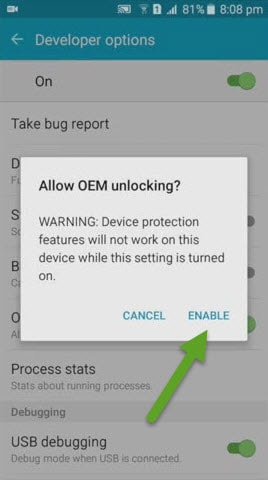
بعد تلبية جميع المتطلبات الأساسية المذكورة أعلاه، ما عليك سوى اتباع هذه الخطوات السهلة لعمل روت لجهازك Samsung.
الخطوة 1. من أجل المتابعة، تحتاج الى تنزيل حزمة CF Auto Root الخاصة بجهازك. لمعرفة رقم الاصدار الدقيق لجهازك، قم بزارة قسم "حول الهاتف" ضمن قائمة "الاعدادات" .
الخطوة 2. بعد تنزيل الحزمة، قم باستخلاصها وحفظها في مكان معين.
الخطوة 3. قم بإيقاف تشغيل جهازك وتمكين وضع التنزيل. يمكن القيام بذلك عن طريق الضغط في نفس الوقت على Home, Power, Volume للاسفل في معظم أجهزة Samsung. بعد تشغيل وضع التنزيل قم بتوصيله بنظامك بإستخدام كابل USB.
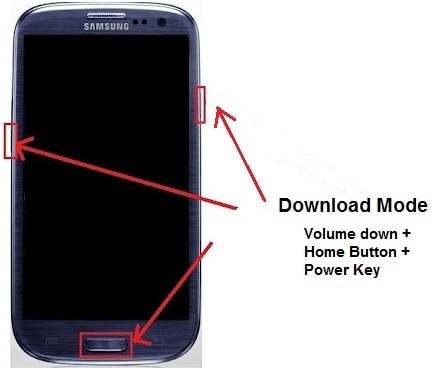
الخطوة 4. الآن، انتقل الى موقع حفظ ملف CF Auto Root (.rar) الذي قمت بإستخلاصه واختر ملف Odin3.exe نظرا لأنك قمت بتثبيت برامج تشغيل USB على جهاز كمبيوترك، ستتمكن من رؤية رسالة "تمت الاضافة" في النافذة التالية. بالاضافة اى ذلك، سيتحول خيار ID: COM الى اللون الأزرق.
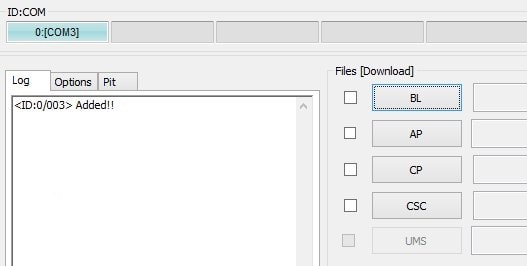
الخطوة 5. انتقل الى زر PDA في النافذة وحدد ملف .tar.md5 من الموقع الذي تم تخزين حزمة Auto Root فيه.
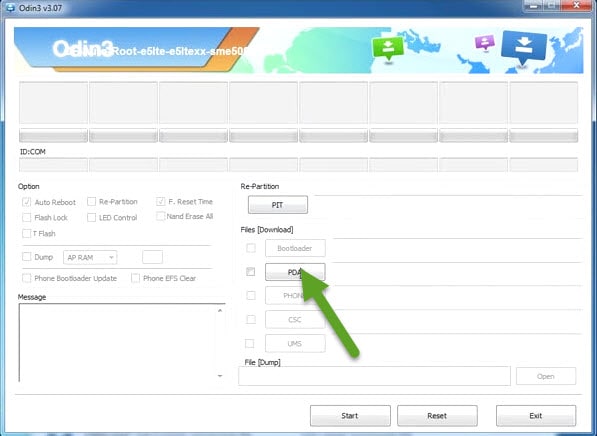
الخطوة 6. بعد اضافة الحزمة، عليك بالنقر على خيار "ابدأ" عملية الروت.

الخطوة 7. بمجرد اكتمال العملية، ستتمكن من رؤية إشعار "نجاح" على النافذة.
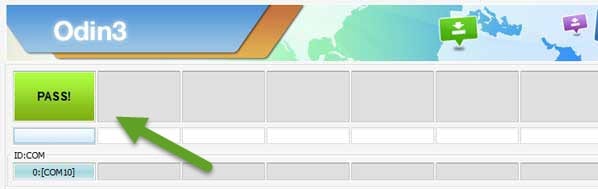
الخطوة 8. بعد تلقي الاشعار اعلاه، يمكنك ببساطة فصل جهازك وتشغيله مرة أخرى . تهانينا! لقد نجحت في عمل روت لجهازك الآن.
حل مشاكل Android
- مشاكل هاتف Android الشائعة
- فتح قفل هاتف Android
- وضع الاسترداد في Android
- استعادة البيانات المحذوفة أو المفقودة من iPhone 6 Plus
- استعادة البيانات من جهاز iPad التالف بسبب المياه
- استعادة الفيلم المفقود من iPod
- استرداد البيانات المفقودة من جهاز iPhone مكسور
- استعادة البيانات من كلمة مرور iPhone
- استعادة رسائل الصور المحذوفة من iPhone
- استرداد مقاطع الفيديو المحذوفة من iPhone
- استعادة بيانات iPhone لا تعمل بشكل دائم
- برنامج Internet Explorer لأجهزة iPhone
- استرداد البريد الصوتي المحذوف
- تعليق iPhone على شاشة شعار Apple
- جهات الاتصال مفقودة بعد تحديث iOS 13
- أفضل 10 برامج لاستعادة بيانات iOS
- مشاكل هاتف Samsung